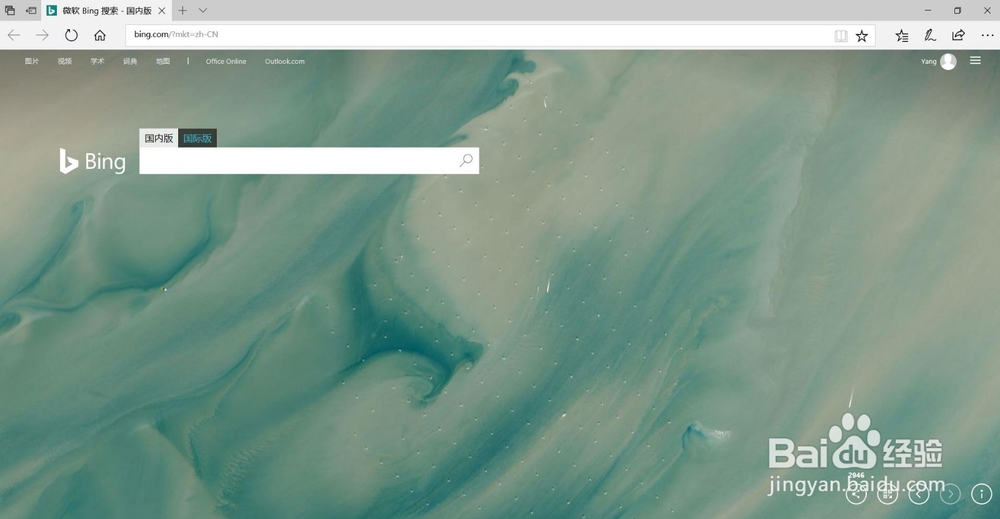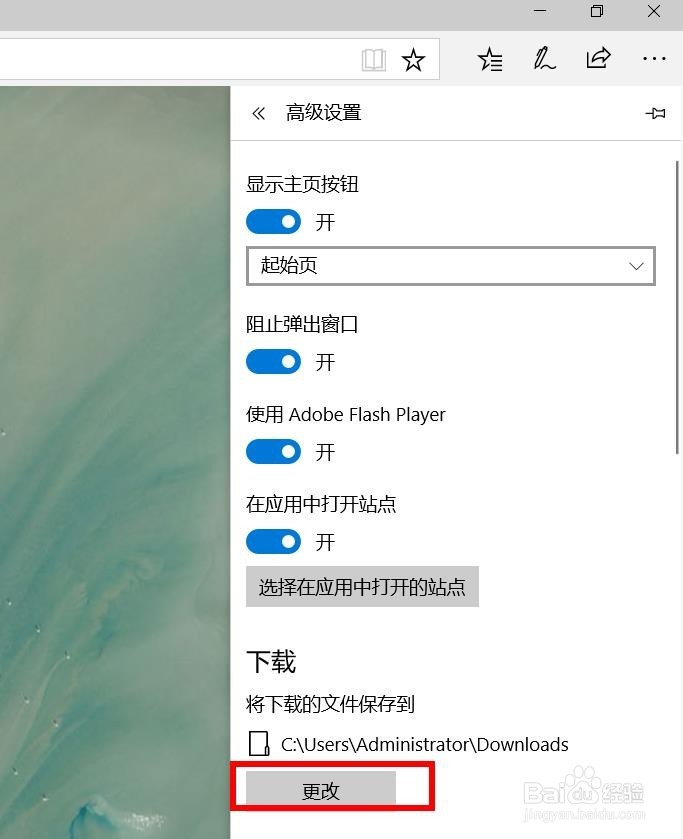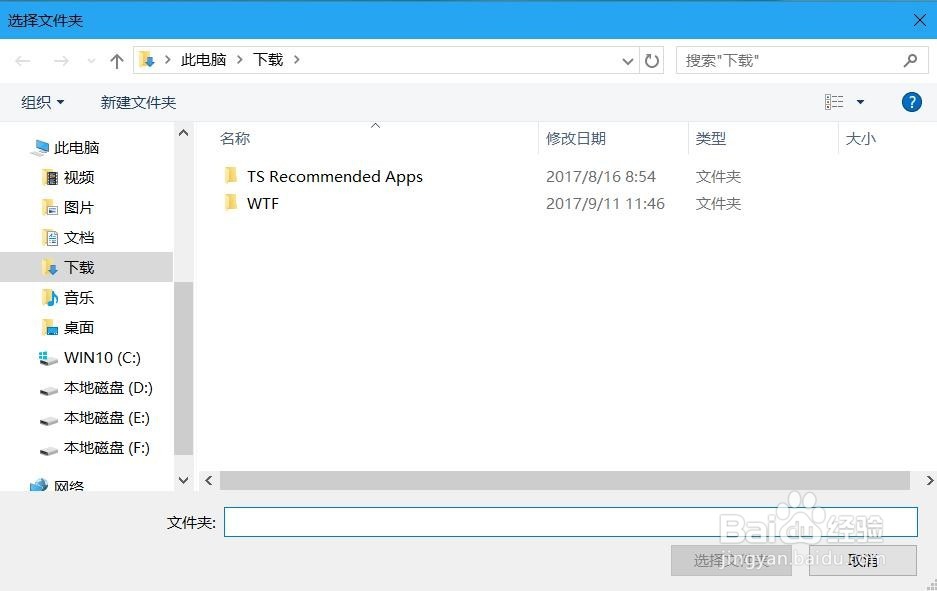1、Microsoft Edge美观程度跟IE浏览器感觉就不是一个层次,而且速度时比IE浏览器快好多。好了,言归正传,首先需要打开ME浏览器,在右边关闭按钮下有三个点的图标-设置及更多,所有的操作都从这里开始。
2、打开-设置及更多之后下拉找到设置选择。
3、打开-设置选项并滑动依次找到-高级设置-查看高级设置。
4、选择查看高级设置,即可进入高级设置界面,在这里滑动依次找到-下载-将下载的文件保存到-更改。
5、选择更改会弹出一个新的窗口,提示你选择一个文件夹。这时候就可以选择你需要下载到的文件夹里了。
6、比如我习惯将所有下载的内容统一放到 迅雷下载 这个文件夹里,那么单选 迅雷下载 ,在点击 选择文件夹 按钮即可。这时候我们已经更改好ME浏览器的默认下载位置了。